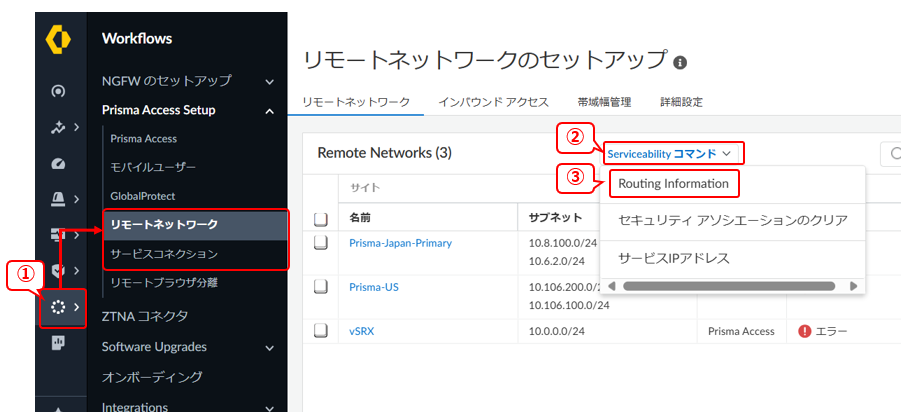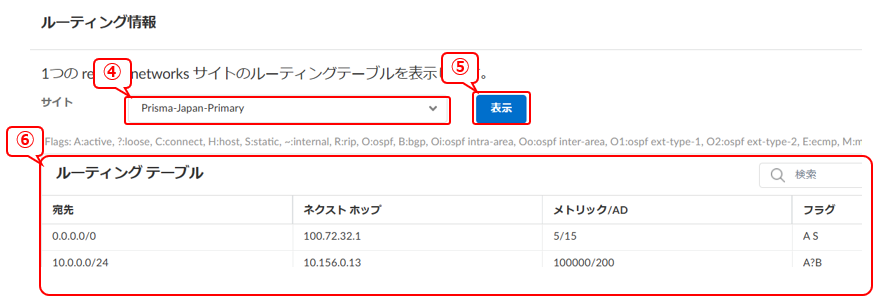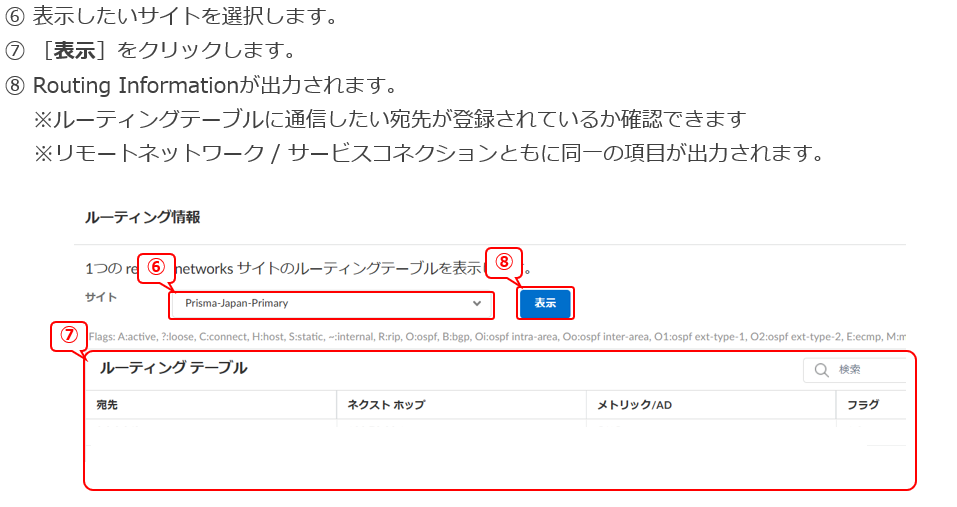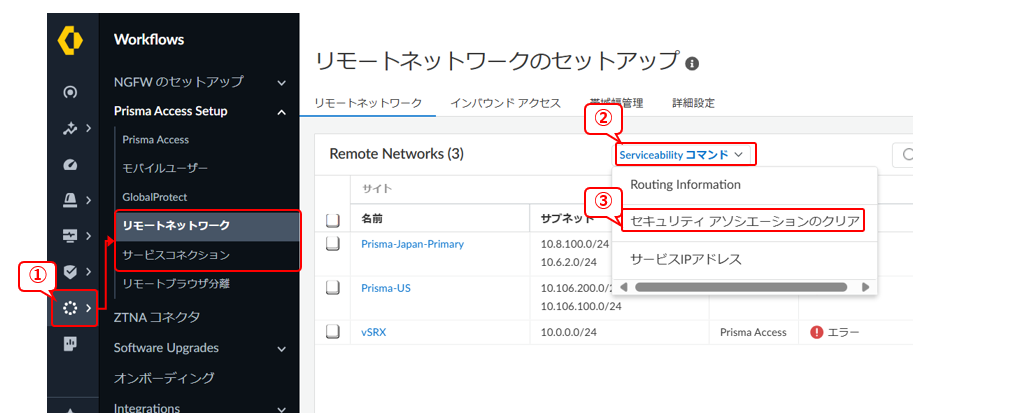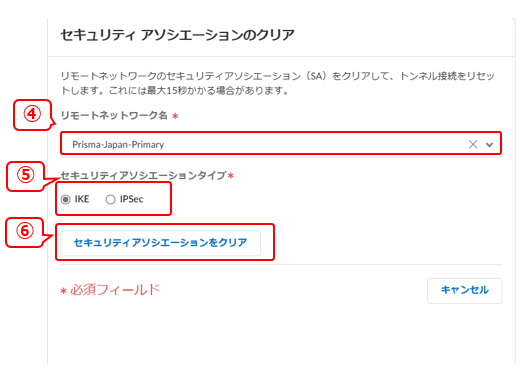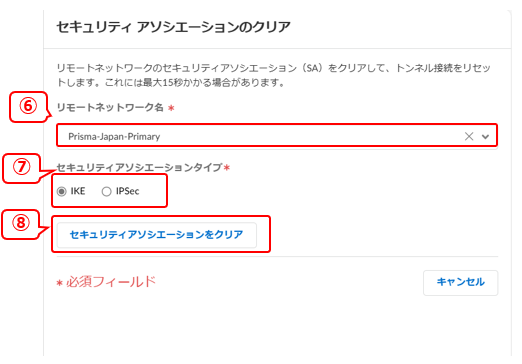6.お困りのときは¶
よくあるケースとその対処方法をご紹介します。
6.1. Routeの確認方法¶
IPsecのトンネルステータスがOK(UP)の状態にもかかわらず、通信ができない場合ルーティング設定を確認してください。
以下、ルーティング設定の確認方法をご説明いたします。
① Configuration> NGFW & Prisma Accessをクリックします。
② 設定スコープの右横[∨]から[Prisma Access]をクリックします。
③ Prisma Access Infrastructure Setupの項目から[リモートネットワーク]をクリックします。
④ Serviceabilityコマンドをクリックします。
⑤ [Routing Information]をクリックします。
⑥ 表示したいサイトを選択します。
⑦ [表示]をクリックします。
⑧ Routing Informationが出力されます。
※ルーティングテーブルに通信したい宛先が登録されているか確認できます。
※リモートネットワーク / サービスコネクションともに同一の項目が出力されます。
6.2. IPsec/IKE設定のクリア¶
IPsecのトンネルステータスがOK(UP)の状態にもかかわらず、通信ができない場合などにIPsec/IKE設定のクリアを実施してください。
以下、IPsec/IKE設定のクリア手順をご説明いたします。
※IPsec/IKE設定をクリアする順番については、IPsec、IKEの順で実施することを推奨します。
※IPsec/IKE設定のクリアを実施する際、通信断が発生します。
① Configuration> NGFW & Prisma Accessをクリックします。
② 設定スコープの右横[∨]から[Prisma Access]をクリックします。
③ Prisma Access Infrastructure Setupの項目から[リモートネットワーク]をクリックします。
④ Serviceabilityコマンドをクリックします。
⑤ セキュリティアソシーエーションのクリアをクリックします。
⑥ クリアしたいリモートネットワーク名を選択します。
⑦ セキュリティアソシーエーションタイプを選択します。
⑧ セキュリティアソシーエーションをクリアをクリックします。
※ クリアをクリック後、「OK」と実行結果が表示されます。
※ 通信状況を確認してください。
6.4.拠点のグローバルIPアドレスの確認¶
拠点のグローバルIPアドレスやインターネット向けの送信元IPアドレスを確認したい場合は、以下URLをご確認ください。